วิธีล้างเนื้อหาและการจัดรูปแบบในเวลาเดียวกันในเซลล์ใน Excel
โดยปกติการกดปุ่ม Delete บนแป้นพิมพ์สามารถลบเนื้อหาของเซลล์ที่เลือกได้ แต่จะล้างการจัดรูปแบบเซลล์ด้วยเมื่อลบเนื้อหาได้อย่างไร? บทความนี้แนะนำวิธี VBA สำหรับคุณในการแก้ปัญหานี้
ล้างเนื้อหาและการจัดรูปแบบพร้อมกันในเซลล์ด้วยรหัส VBA
ล้างเนื้อหาและการจัดรูปแบบพร้อมกันในเซลล์ด้วยรหัส VBA
โค้ด VBA ด้านล่างนี้สามารถช่วยคุณล้างเนื้อหาและการจัดรูปแบบเซลล์ได้ในเวลาเดียวกันโปรดทำดังนี้
1. ในแผ่นงานที่คุณต้องการล้างเนื้อหาและการจัดรูปแบบจากเซลล์โปรดกดปุ่ม อื่น ๆ + F11 คีย์เพื่อเปิด Microsoft Visual Basic สำหรับแอปพลิเคชัน หน้าต่าง
2 ใน Microsoft Visual Basic สำหรับแอปพลิเคชัน หน้าต่างคลิก สิ่งที่ใส่เข้าไป > โมดูล. จากนั้นคัดลอกและวางรหัส VBA ลงในหน้าต่างรหัส
รหัส VBA: ล้างเนื้อหาและการจัดรูปแบบพร้อมกันในเซลล์
Sub sbClearCellsOnlyData()
Dim xRg As Range
On Error Resume Next
Set xRg = Application.InputBox("Please select cell(s):", "KuTools For Excel", Selection.Address, , , , , 8)
If xRg Is Nothing Then Exit Sub
Application.ScreenUpdating = False
xRg.Clear
Application.ScreenUpdating = True
End Sub3. ในการโผล่ขึ้นมา Kutools สำหรับ Excel โปรดเลือกเซลล์ที่คุณจะล้างเนื้อหาและการจัดรูปแบบในเวลาเดียวกันจากนั้นคลิกที่ไฟล์ OK ปุ่ม. ดูภาพหน้าจอ:
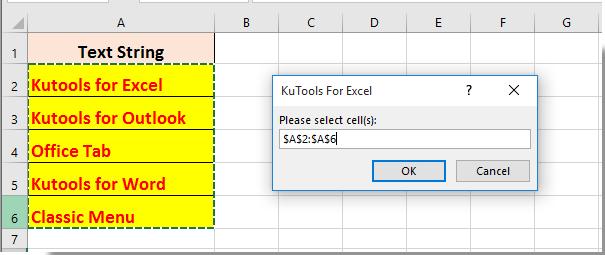
จากนั้นคุณจะเห็นเนื้อหาและการจัดรูปแบบของเซลล์ที่เลือกจะถูกล้างทันทีตามภาพด้านล่างที่แสดง
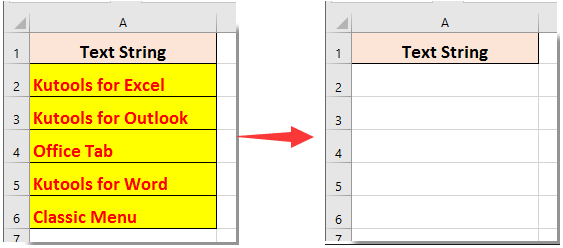
บทความที่เกี่ยวข้อง:
- วิธีล้างเนื้อหาของกล่องคำสั่งผสมด้วยรหัส VBA ใน Excel
- วิธีล้างเนื้อหาของช่วงที่ตั้งชื่อใน Excel
- วิธีล้างค่าที่ถูก จำกัด ในเซลล์ใน Excel
- วิธีล้างเนื้อหาเซลล์ที่ระบุหากค่าของเซลล์อื่นเปลี่ยนแปลงใน Excel
- วิธีล้างเนื้อหาเซลล์ที่ระบุเมื่อเปิดและออกในสมุดงาน Excel
สุดยอดเครื่องมือเพิ่มผลผลิตในสำนักงาน
เพิ่มพูนทักษะ Excel ของคุณด้วย Kutools สำหรับ Excel และสัมผัสประสิทธิภาพอย่างที่ไม่เคยมีมาก่อน Kutools สำหรับ Excel เสนอคุณสมบัติขั้นสูงมากกว่า 300 รายการเพื่อเพิ่มประสิทธิภาพและประหยัดเวลา คลิกที่นี่เพื่อรับคุณสมบัติที่คุณต้องการมากที่สุด...

แท็บ Office นำอินเทอร์เฟซแบบแท็บมาที่ Office และทำให้งานของคุณง่ายขึ้นมาก
- เปิดใช้งานการแก้ไขและอ่านแบบแท็บใน Word, Excel, PowerPoint, ผู้จัดพิมพ์, Access, Visio และโครงการ
- เปิดและสร้างเอกสารหลายรายการในแท็บใหม่ของหน้าต่างเดียวกันแทนที่จะเป็นในหน้าต่างใหม่
- เพิ่มประสิทธิภาพการทำงานของคุณ 50% และลดการคลิกเมาส์หลายร้อยครั้งให้คุณทุกวัน!

